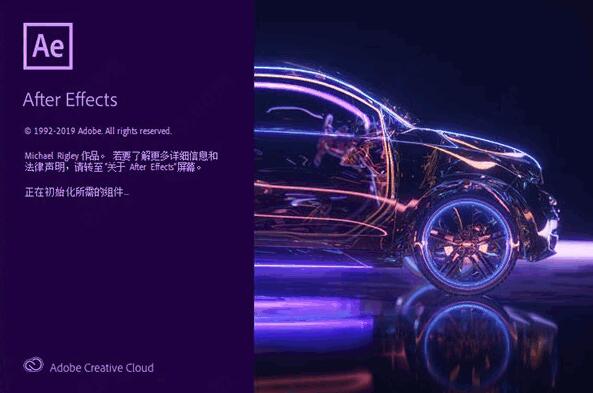ae怎么做爱心动效? ae七夕情人节love动画的做法
脚本之家
七夕情人节马上到了,想要制作一个炫酷的爱心动效,该怎么制作呢?我们可以制作一个love动画love中的o变成爱心,该怎么制作呢?下面我们就来看看详细的教程。

首先直接导入准备好的Love字母素材,先做O字母 从上往下掉落的动画 。P键打开位置属性 ,在15帧的位置打上关键帧 ,并且把这个位置往上移动 。时间往后拖动位置向下掉落 ,在落地的时间点添加一个弹跳的动效让整体显得更加真实一些 ,先往后数几个帧 ,Shift+S键打开缩放属性 ,通过形变来表现物体的受力效果 ,取消前方约束比例按扭 ,往下压扁 ,水平也拉伸一点 。


为了方便修改效果 ,先把锚点移动到字母的最下方 ,接着修改缩放属性 ,同时也在这个点为位置属性打上关键帧 ,时间继续往后,在这个位置让字幕弹起来 ,因为这里修改了前面的效果 ,整体形状都发生了改变 ,所以需要在前方再找一个关键帧把缩放属性修改为正常 ,时间继续往后让字母落下 ,复制第二个关键帧的属性就好了 。


然后调整一下关键帧之间的距离 ,选中只有关键帧 ,按住Alt键来拖动它 ,通过改变关键帧之间的距离来修正整体的速度以达到最佳的效果 ,再开启运动模糊的开关 。预期的效果是 ,能在O字母掉落的同时 ,左右两侧的文字分别分开形成一种开门的效果 ,找到LV两个图层 ,P键打开位置属性 ,在O字母将要落下的地方打上关键帧 。时间往前推 ,在还没有落下的时候调整两个字母图层往里压 ,贴合 。这样动画就会有一种往两边分开的效果。


而E字母和V字母是一致的 ,所以把它们进行关联我 ,V字母就会有相同的动画效果了 ,最后再打开运动模糊的开关 ,接下来再来做字母切换的部分 ,这里用三维图形的旋转属性来实现切换 ,打开图层的三维开关 ,用爱心的这个图层来实现切换的动效 。


当Y轴旋转旋转到90度的时候 ,会发现这个图层其实已经消失了 ,利用这个做一些动画的切换效果 ,一个图层从0度旋转了90度消失 ,而另外一个图层则从90度旋转出来出现的效果 ,这样就可以完成两个图层之间的切换 ,找到O字母的Y轴旋转属性打上关键帧 ,时间往后让这个图层逆时针旋转两周 ,再多减去90度 ,O字母的旋转效果就已经做好了 ,而后面的部分则是我们不需要的 ,选中它按住Alt+[键切掉 。


然后再来找到爱心的图层 ,同样的在O字母存在的这段时间也不需要这个图层 ,那么在当前这个时间点 ,按住Alt+[剪切掉 。打开三维开关旋转属性改为90度 。

这个时候来做它出现的效果 ,时间继续往后顺着刚刚O字母的旋转 ,逆时针旋转 ,旋转速度可以比刚刚的那个字母慢一点 ,设置为-1就好了 ,关键帧之间的距离也可以调长一点速度稍微慢一点 ,同样的也打开它的运动模糊开关 ,现在再来测试一下效果 ,整个动效就完成 了。

注意事项:
主要运用了图层之间的切换效果以及三维效果
以上就是ae七夕情人节love动画的做法,希望大家喜欢,请继续关注脚本之家。
相关推荐: